Jak opravit zaseknuté zařízení iOS na obrazovce „Ahoj“.
iPad je obecně jedním z nejodolnějších a bezchybných tabletů na trhu, ale jako každý počítač může mít problémy. A ze všech je nejděsivější uvíznutí na aktivační obrazovce nebo obrazovce „Ahoj“, zvláště pokud jste nedávno provedli upgrade na nejnovější verzi operační systém iOS nebo resetovat iPad na nastavení „tovární nastavení“. Dobrou zprávou je, že byste měli být schopni uvést svůj iPad do provozu. Bohužel špatnou zprávou je, že možná budete muset obnovit iPad z nejnovější zálohy.
iPad zamrzl během procesu nastavení, aktualizace nebo aktivace
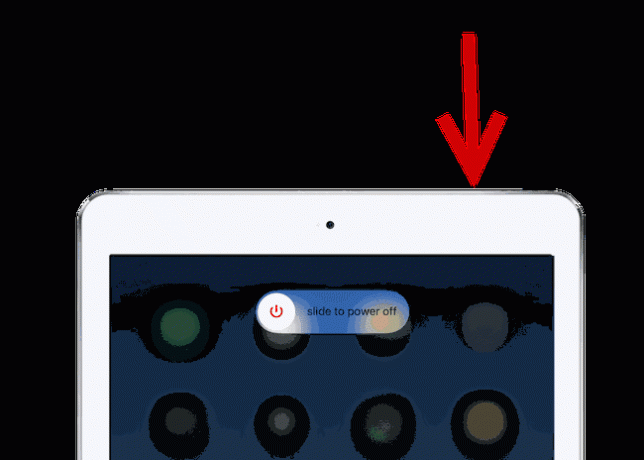
Mnoho lidí si neuvědomuje, že jednoduše tlačí Tlačítko Spánek/Probuzení v horní části iPadu ve skutečnosti nevypíná zařízení, což je důležitý první krok při odstraňování problémů. Pokud se nacházíte na obrazovce „Ahoj“ nebo „Posunutím k aktualizaci“, můžete mít problémy s normálním restartem. Tvrdý restart je, když řeknete iPadu, aby se okamžitě vypnul bez jakéhokoli potvrzení.
- Za prvé, stiskněte a podržte a Tlačítko Spánek/Probuzení.
- Pokud je dotaz na Posuňte na Vypnout se objeví na obrazovce, uvolnění a Tlačítko Spánek/Probuzenín a postupujte podle pokynů na obrazovce. Toto je normální restart.
- jestli ty ne viz Posuňte na Vypnout po několika sekundách jednoduše pokračujte v držení Tlačítko Spánek/Probuzení dolů. Přibližně po půl minutě se iPad automaticky vypne. Toto je a tvrdý restart. Jediný rozdíl mezi měkkým restartem a tvrdým restartem je ten, že jste nebyli požádáni o potvrzení vypnutí zařízení. Tvrdý restart je zabezpečený proti selhání v případech, kdy vás iPad nemusí být schopen požádat o potvrzení, jako je zamrznutí během aktivačního období nebo během aktualizace.
- Po vypnutí iPadu počkejte asi deset sekund a poté podržte tlačítko Tlačítko Spánek/Probuzení a iPad se znovu zapne. Můžete zvednout prst, když Logo Apple se objeví na obrazovce.
Doufejme, že problém vyřeší jednoduchý restart zařízení. Pokud problémy přetrvávají, můžete zkusit tyto kroky zopakovat, ale místo okamžitého opětovného zapnutí iPadu jej můžete na zhruba hodinu zapojit do zdi nebo počítače a nechat jej nabít. Tím se odstraní případné problémy způsobené iPad má málo energie.
Resetování zařízení prostřednictvím iTunes

I když bych restartování iPadu nenazval dlouhodobou záležitostí, problém s iPadem, který se nedostal přes obrazovku „Ahoj“ nebo obrazovku nastavení, často vyžaduje resetování zařízení na výchozí tovární nastavení. Bohužel právě zde může nastat největší problém. Svůj iPad můžete obnovit pouze prostřednictvím iTunes, pokud máte Najít můj iPad vypnuto a nemůžete vypnout funkci Najít můj iPad, pokud se nemůžete dostat do iPadu. Pokud si nejste jisti, zda jej máte zapnutý? Při pokusu o obnovení iPadu budete upozorněni v iTunes.
Pokud máte Najít můj iPad zapnuto můžete se pokusit zařízení obnovit vzdáleně přes icloud.com.
Pokud máte Najít můj iPad vypnutý, měli byste být schopni obnovit zařízení přes iTunes.
- Nejprve se ujistěte, že je počítač zapnutý a že je spuštěn iTunes. Stáhněte si nejnovější verzi iTunes.
- Připojte svůj iPad k počítači pomocí konektoru Lightning, který byl dodán s iPadem.
- Za normálních okolností iTunes váš iPad rozpozná. Pokud jste jej nikdy nepřipojili, budete požádáni, abyste potvrdili, že to chcete Důvěra tento počítač. Jakmile důvěřujete počítači, můžete kliknout na iPad v levé horní části obrazovky vedle tlačítek Hudba, Video a Počítač. Tím se dostanete na obrazovku s a Obnovit iPad možnosti. Protože však iPad zamrzl na aktivační obrazovce, počítač jej ne vždy rozpozná.
- Pokud počítač iPad nerozpozná, stiskněte a podržte oba a Tlačítko Spánek/Probuzení v horní části iPadu a Tlačítko Domů těsně pod displejem iPadu. Po přidržení obou těchto tlačítek na několik sekund by vás iTunes měly vyzvat k obnovení zařízení.
Poté, co jste iPad obnovili, můžete jej normálně nastavit, stejně jako když jste iPad dostali poprvé. Pokud máte zálohu uloženou na iCloudu, budete během procesu dotázáni, zda chcete obnovit ze zálohy iCloud.
Zkuste uvést iPad do režimu obnovy
Pokud máte stále problémy s iPadem, možná budete muset zkusit iPad vložit režim obnovení. Toto je režim, který přeskakuje určité ochrany a nenabízí vám možnost si iPad nejprve zálohovat, ale může vám pomoci vrátit se do výchozího továrního režimu.
